 tutoriels informatiques
tutoriels informatiques
 Navigateur
Navigateur
 Comment supprimer les plug-ins inutilisés dans le navigateur Sogou
Comment supprimer les plug-ins inutilisés dans le navigateur Sogou
Comment supprimer les plug-ins inutilisés dans le navigateur Sogou
Le guide de Winter Rhapsody pour débloquer toutes les compétences L'éditeur PHP Banana a introduit un jeu de simulation d'intrigue de personnages appelé Winter Rhapsody. Le jeu se déroule dans l'histoire d'une petite ville et intègre des éléments caractéristiques des thèmes japonais. Les joueurs devront résoudre des énigmes approfondies et les compétences opérationnelles seront cruciales. Le jeu offre une richesse de gameplay basé sur les compétences et les joueurs peuvent débloquer toutes les compétences pour une expérience de jeu plus complète.
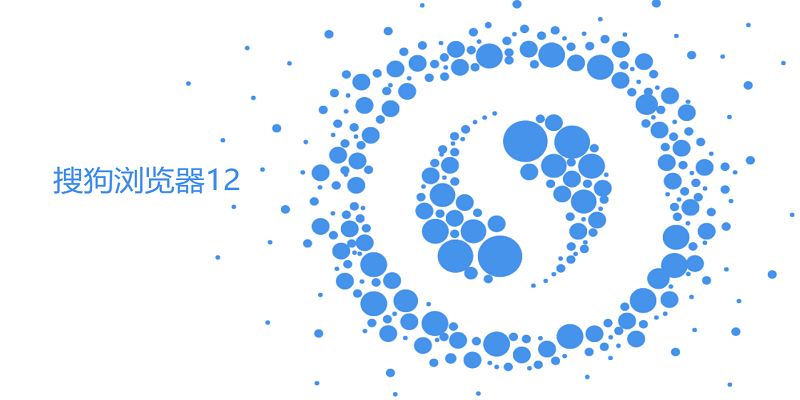
Comment supprimer rapidement les plug-ins du navigateur Sogou
L'utilisateur ouvre le logiciel de navigation du moteur de recherche sur l'ordinateur, accède à la page d'accueil et clique sur l'icône à trois points de la barre d'outils, un onglet déroulant apparaît et l'utilisateur clique sur les options Gérer les outils d'extension (comme indiqué).
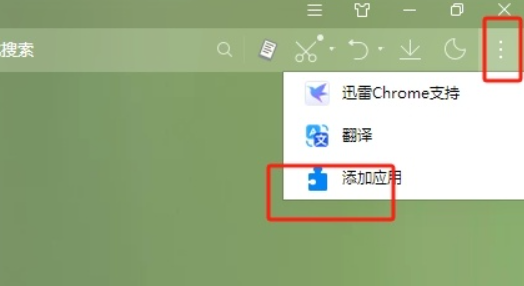
2. En entrant dans la fenêtre de l'extension de gestion, l'utilisateur trouve l'option de plug-in inutilisée et appuie sur le bouton Supprimer à droite (comme indiqué sur l'image).
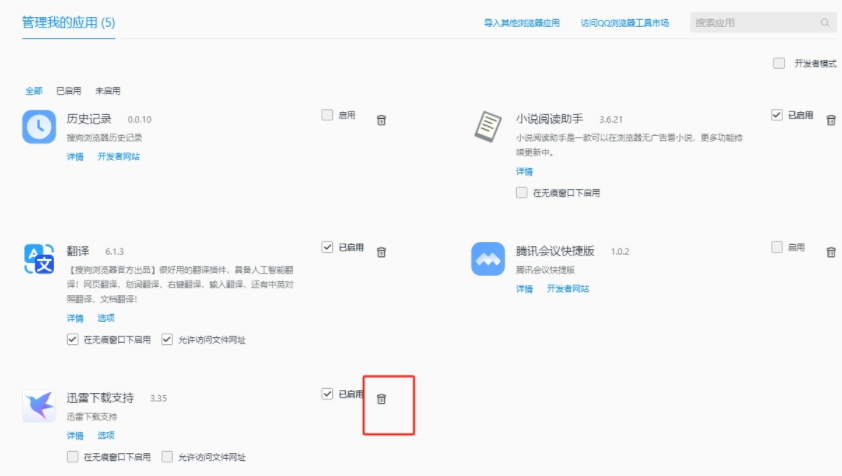
3. À ce moment, l'utilisateur peut voir la fenêtre contextuelle d'invite de confirmation de suppression et l'utilisateur peut appuyer directement sur le bouton OK (comme indiqué sur l'image).
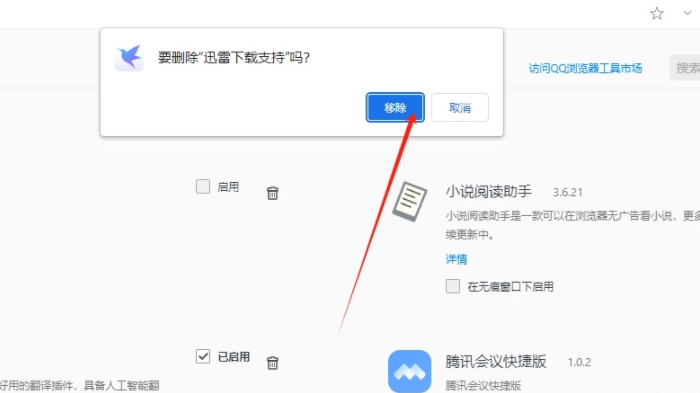
4. Après avoir terminé les opérations ci-dessus, l'utilisateur constatera que le plug-in actuel a été supprimé avec succès et que l'effet est (comme indiqué sur l'image).
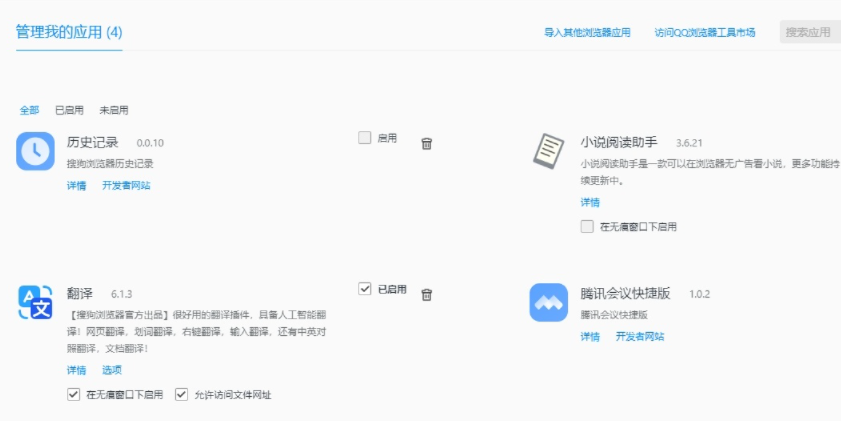
Ce qui précède est le contenu détaillé de. pour plus d'informations, suivez d'autres articles connexes sur le site Web de PHP en chinois!

Outils d'IA chauds

Undresser.AI Undress
Application basée sur l'IA pour créer des photos de nu réalistes

AI Clothes Remover
Outil d'IA en ligne pour supprimer les vêtements des photos.

Undress AI Tool
Images de déshabillage gratuites

Clothoff.io
Dissolvant de vêtements AI

Video Face Swap
Échangez les visages dans n'importe quelle vidéo sans effort grâce à notre outil d'échange de visage AI entièrement gratuit !

Article chaud

Outils chauds

Bloc-notes++7.3.1
Éditeur de code facile à utiliser et gratuit

SublimeText3 version chinoise
Version chinoise, très simple à utiliser

Envoyer Studio 13.0.1
Puissant environnement de développement intégré PHP

Dreamweaver CS6
Outils de développement Web visuel

SublimeText3 version Mac
Logiciel d'édition de code au niveau de Dieu (SublimeText3)

Sujets chauds
 Guide du débutant PyCharm : compréhension complète de l'installation du plug-in !
Feb 25, 2024 pm 11:57 PM
Guide du débutant PyCharm : compréhension complète de l'installation du plug-in !
Feb 25, 2024 pm 11:57 PM
PyCharm est un environnement de développement intégré (IDE) Python puissant et populaire qui fournit une multitude de fonctions et d'outils afin que les développeurs puissent écrire du code plus efficacement. Le mécanisme de plug-in de PyCharm est un outil puissant pour étendre ses fonctions. En installant différents plug-ins, diverses fonctions et fonctionnalités personnalisées peuvent être ajoutées à PyCharm. Par conséquent, il est crucial pour les débutants de PyCharm de comprendre et de maîtriser l’installation de plug-ins. Cet article vous donnera une introduction détaillée à l'installation complète du plug-in PyCharm.
![Erreur de chargement du plugin dans Illustrator [Corrigé]](https://img.php.cn/upload/article/000/465/014/170831522770626.jpg?x-oss-process=image/resize,m_fill,h_207,w_330) Erreur de chargement du plugin dans Illustrator [Corrigé]
Feb 19, 2024 pm 12:00 PM
Erreur de chargement du plugin dans Illustrator [Corrigé]
Feb 19, 2024 pm 12:00 PM
Lors du lancement d'Adobe Illustrator, un message d'erreur de chargement du plug-in apparaît-il ? Certains utilisateurs d'Illustrator ont rencontré cette erreur lors de l'ouverture de l'application. Le message est suivi d'une liste de plugins problématiques. Ce message d'erreur indique qu'il y a un problème avec le plug-in installé, mais il peut également être provoqué par d'autres raisons telles qu'un fichier DLL Visual C++ endommagé ou un fichier de préférences endommagé. Si vous rencontrez cette erreur, nous vous guiderons dans cet article pour résoudre le problème, alors continuez à lire ci-dessous. Erreur de chargement du plug-in dans Illustrator Si vous recevez un message d'erreur « Erreur de chargement du plug-in » lorsque vous essayez de lancer Adobe Illustrator, vous pouvez utiliser les éléments suivants : En tant qu'administrateur
 Comment traduire le navigateur Sogou
Feb 01, 2024 am 11:09 AM
Comment traduire le navigateur Sogou
Feb 01, 2024 am 11:09 AM
Comment le navigateur Sogou traduit-il ? Lorsque nous utilisons habituellement le navigateur Sogou pour vérifier les informations, nous rencontrons certains sites Web qui sont tous en anglais. Parce que nous ne comprenons pas l'anglais, il est très difficile de parcourir le site Web. Cela n'a pas d'importance. vous rencontrez cette situation ! Le navigateur Sogou dispose d'un bouton de traduction intégré. En un seul clic, le navigateur Sogou traduira automatiquement l'intégralité de la page Web pour vous. Si vous ne savez pas comment l'utiliser, l'éditeur a compilé les étapes spécifiques pour le traduire sur le navigateur Sogou. Si vous ne savez pas comment, suivez-moi et continuez à lire ! Comment traduire le navigateur Sogou 1. Ouvrez le navigateur Sogou, cliquez sur l'icône de traduction dans le coin supérieur droit 2. Sélectionnez le type de texte à traduire, puis entrez le texte qui doit être traduit 3. Le navigateur Sogou traduira automatiquement le texte. à ce stade, l'opération de navigation Sogou ci-dessus est terminée. Comment traduire tous les contenus.
 Partagez trois solutions expliquant pourquoi le navigateur Edge ne prend pas en charge ce plug-in
Mar 13, 2024 pm 04:34 PM
Partagez trois solutions expliquant pourquoi le navigateur Edge ne prend pas en charge ce plug-in
Mar 13, 2024 pm 04:34 PM
Lorsque les utilisateurs utilisent le navigateur Edge, ils peuvent ajouter des plug-ins pour répondre davantage à leurs besoins. Mais lors de l'ajout d'un plug-in, cela indique que ce plug-in n'est pas pris en charge. Comment résoudre ce problème ? Aujourd'hui, l'éditeur partagera avec vous trois solutions. Venez l'essayer. Méthode 1 : essayez d’utiliser un autre navigateur. Méthode 2 : Le Flash Player du navigateur peut être obsolète ou manquant, ce qui rend le plug-in non pris en charge. Vous pouvez télécharger la dernière version sur le site officiel. Méthode 3 : Appuyez simultanément sur les touches « Ctrl+Shift+Delete ». Cliquez sur "Effacer les données" et rouvrez le navigateur.
 Quel est le répertoire d'installation de l'extension du plug-in Chrome ?
Mar 08, 2024 am 08:55 AM
Quel est le répertoire d'installation de l'extension du plug-in Chrome ?
Mar 08, 2024 am 08:55 AM
Quel est le répertoire d’installation de l’extension du plug-in Chrome ? Dans des circonstances normales, le répertoire d'installation par défaut des extensions de plug-in Chrome est le suivant : 1. L'emplacement du répertoire d'installation par défaut des plug-ins Chrome dans Windows XP : C:\DocumentsandSettings\username\LocalSettings\ApplicationData\Google\Chrome\UserData\ Default\Extensions2. chrome dans Windows7 Emplacement du répertoire d'installation par défaut du plug-in : C:\Users\username\AppData\Local\Google\Chrome\User
 Comment modifier la vitesse des pages du navigateur de CE Modifier - Comment modifier la vitesse des pages du navigateur de CE Modifier
Mar 04, 2024 pm 02:40 PM
Comment modifier la vitesse des pages du navigateur de CE Modifier - Comment modifier la vitesse des pages du navigateur de CE Modifier
Mar 04, 2024 pm 02:40 PM
Je crois que tous les utilisateurs ici aiment utiliser le modificateur CE, alors savez-vous comment le modificateur CE améliore la vitesse des pages du navigateur. Ci-dessous, l'éditeur vous présentera la méthode de modification de la vitesse des pages du navigateur du modificateur CE. Les utilisateurs intéressés viennent ici. Jetez un oeil ci-dessous. Ouvrez CE, si une boîte de dialogue apparaît, veuillez cliquer sur Non, c'est pour démarrer le logiciel didacticiel. L'interface après le démarrage. Recherchez « chronomètre en ligne » sur votre navigateur sans l'ouvrir encore, et cliquez sur l'ordinateur clignotant dans le coin supérieur gauche de CE. J'utilise le navigateur Sogou, alors notez d'abord tous les processus sogouexplorer du navigateur Sogou. Sept au total. Il s'agit des 244, 109C, 1528, D90, A78, 176C, 75C. Ouvrez ensuite le chronomètre en ligne. Cliquez sur la liste des processus pour actualiser et constater que
 PyCharm Community Edition prend-il en charge suffisamment de plugins ?
Feb 20, 2024 pm 04:42 PM
PyCharm Community Edition prend-il en charge suffisamment de plugins ?
Feb 20, 2024 pm 04:42 PM
PyCharm Community Edition prend-il en charge suffisamment de plugins ? Besoin d'exemples de code spécifiques Alors que le langage Python devient de plus en plus largement utilisé dans le domaine du développement logiciel, PyCharm, en tant qu'environnement de développement intégré (IDE) Python professionnel, est favorisé par les développeurs. PyCharm est divisé en deux versions : la version professionnelle et la version communautaire. La version communautaire est fournie gratuitement, mais sa prise en charge des plug-ins est limitée par rapport à la version professionnelle. La question est donc la suivante : PyCharm Community Edition prend-il en charge suffisamment de plug-ins ? Cet article utilisera des exemples de code spécifiques pour
 Comment transférer des favoris entre Apple et Mac ?
Feb 03, 2024 pm 06:57 PM
Comment transférer des favoris entre Apple et Mac ?
Feb 03, 2024 pm 06:57 PM
Préface : De nombreux amis nous ont demandé comment transférer des favoris entre Apple et Mac. Cet article vous fournira des réponses détaillées et j'espère qu'il sera utile à tout le monde. Veuillez continuer à lire ! Les navigateurs des ordinateurs Apple peuvent-ils synchroniser les favoris ? En utilisant le même identifiant Apple et en activant la fonction de synchronisation, les utilisateurs Mac peuvent synchroniser automatiquement les favoris Safari. Cependant, il convient de noter que cette fonctionnalité ne s'applique qu'au navigateur Safari et ne peut pas être directement synchronisée avec d'autres navigateurs. Sur les ordinateurs Windows, les favoris Safari peuvent être synchronisés à l'aide d'iCloud, mais ils ne peuvent être importés que dans le navigateur IE. De plus, vous pouvez également utiliser Aisi Assistant pour sauvegarder entièrement les données de l'appareil, puis sélectionner « Mode facile » pour afficher les fichiers de sauvegarde pour une récupération complète. safari





